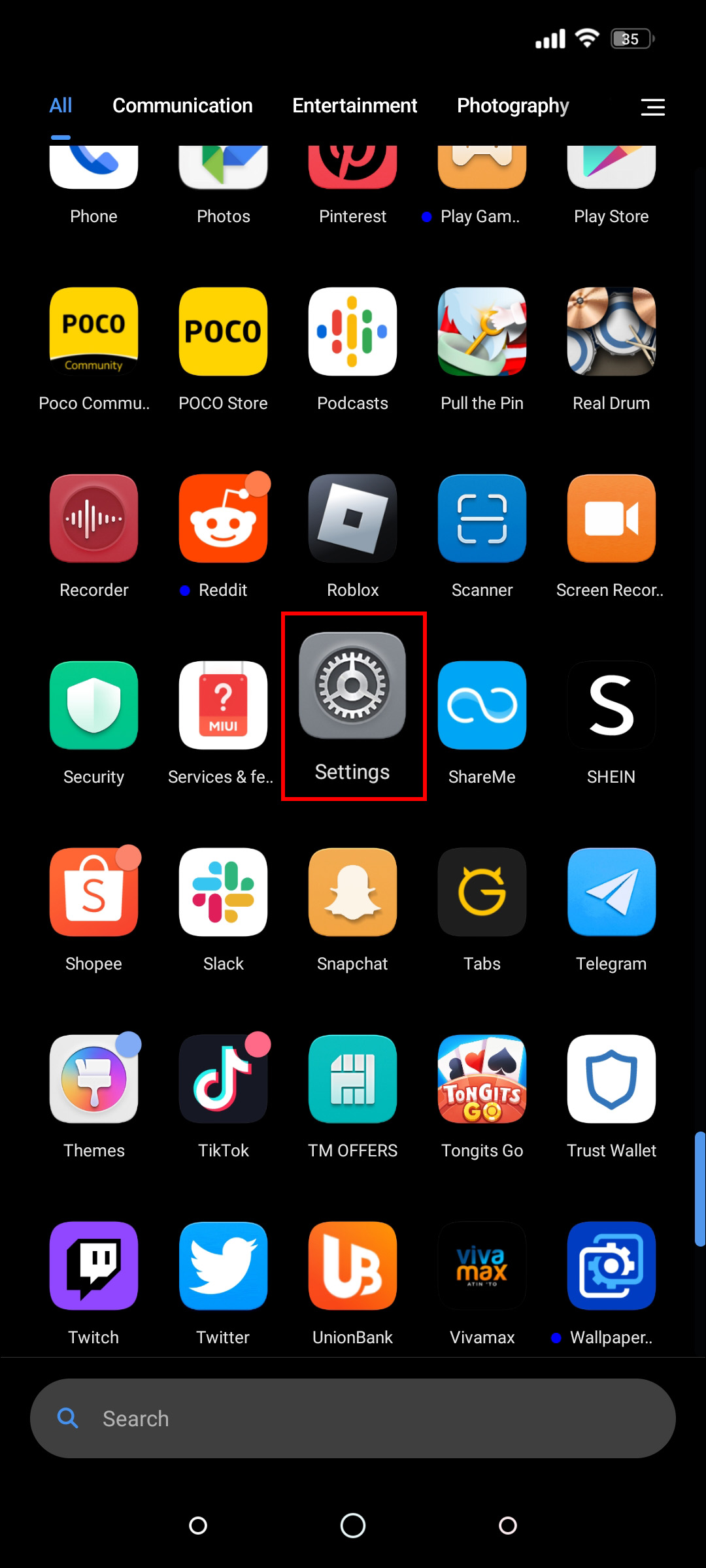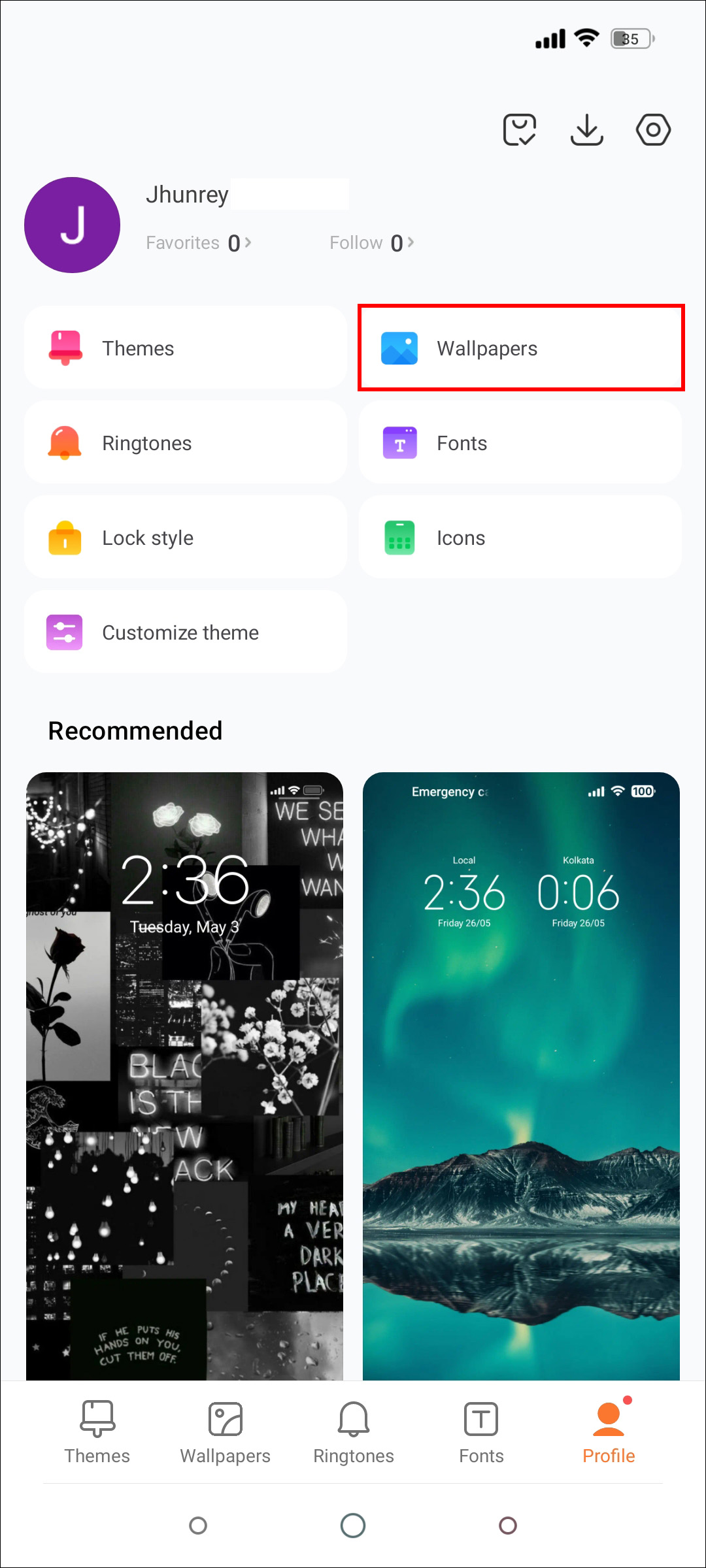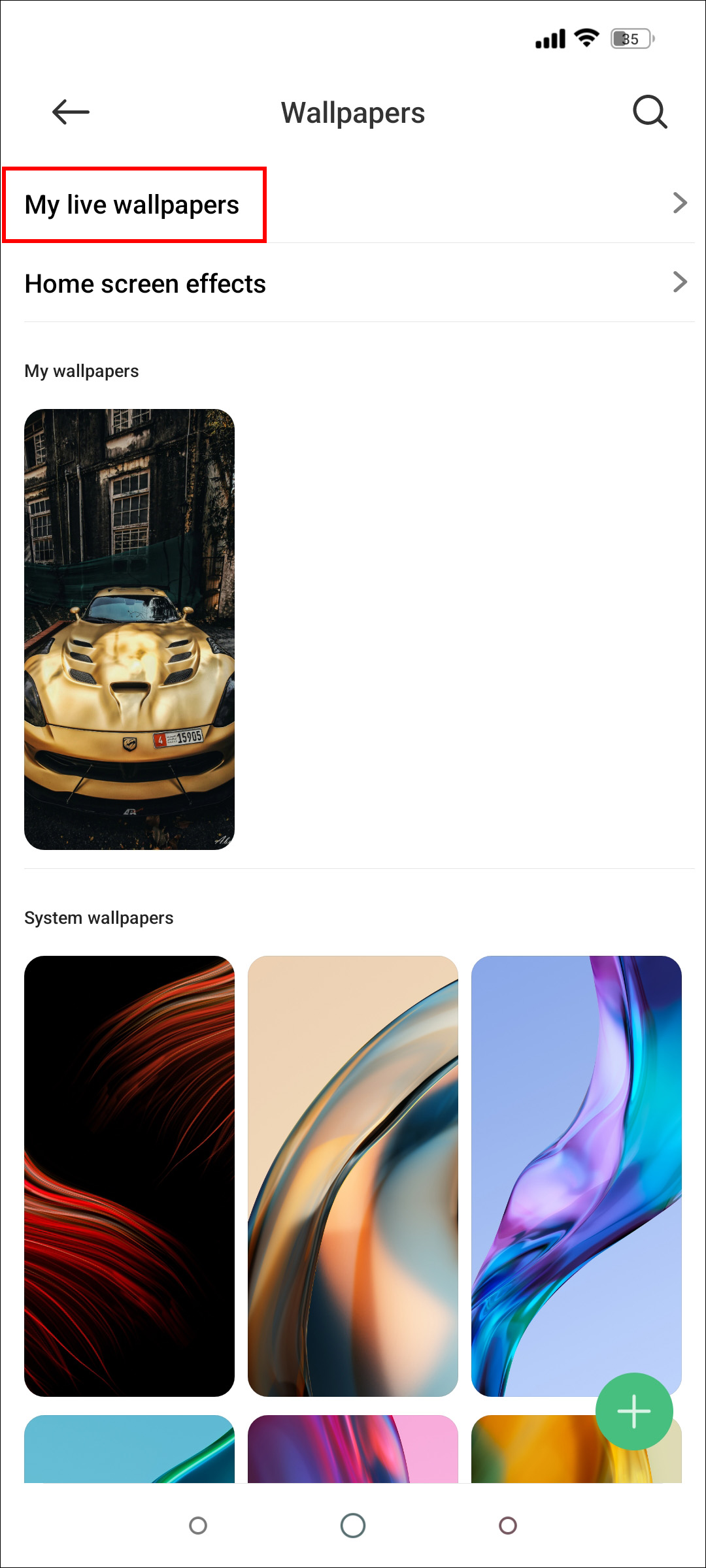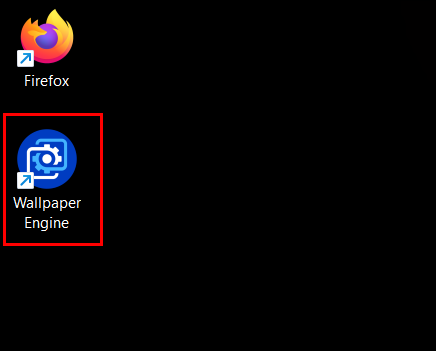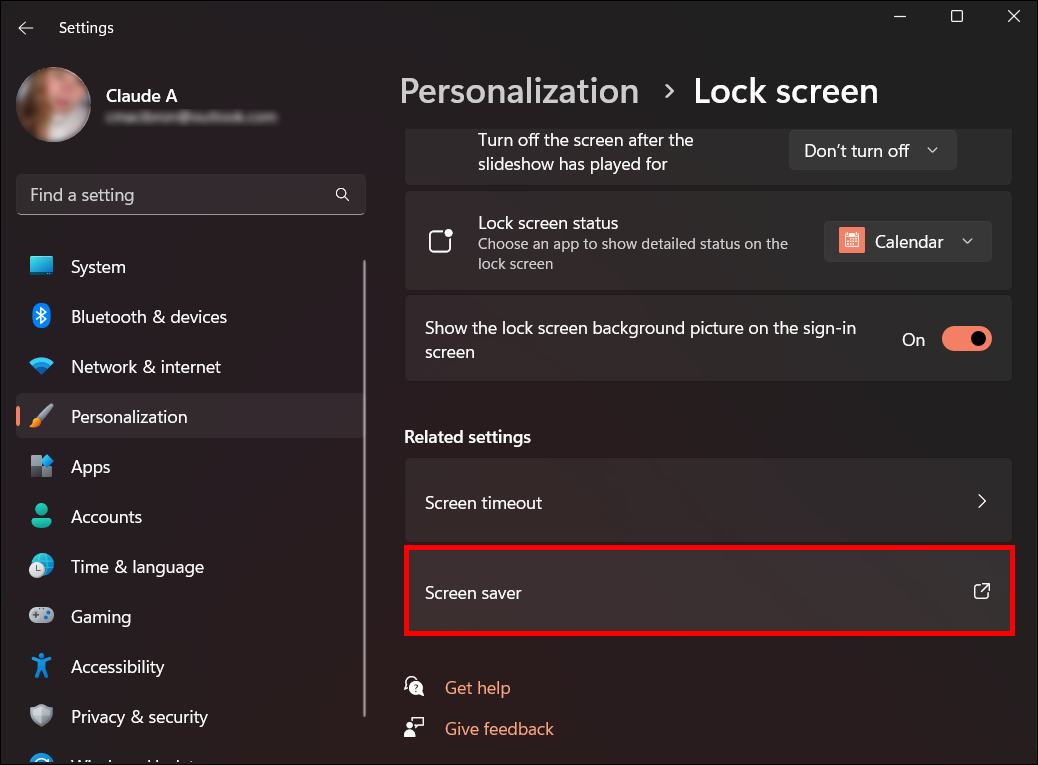Как отредактировать экран блокировки с помощью Wallpaper Engine
Wallpaper Engine позволяет пользователям настраивать свои рабочие столы, а также помогает настроить экран блокировки на вашем компьютере. Если вы искали способ использовать Wallpaper Engine для настройки этой функции, вы попали по адресу.
В этой статье вы узнаете все, что вам нужно знать о настройке экрана блокировки с помощью Wallpaper Engine.
Программы для Windows, мобильные приложения, игры - ВСЁ БЕСПЛАТНО, в нашем закрытом телеграмм канале - Подписывайтесь:)
Как использовать Wallpaper Engine для установки экрана блокировки на вашем компьютере
Процесс настройки экрана блокировки на вашем компьютере с помощью Wallpaper Engine прост и быстр. Выполните следующие шаги, чтобы завершить этот процесс:
- Найдите приложение с помощью скрытого меню значков на панели задач.

- Щелкните правой кнопкой мыши Wallpaper Engine и откройте «Настройки».

- Нажмите на вкладку «Общие» в разделе «Настройки».

- Прокрутите окно вниз, пока не найдете «Переопределить изображение экрана блокировки».

- Включите переключатель, чтобы включить эту опцию.

Важно помнить, что единственное изображение, которое вы можете установить в качестве экрана блокировки, — это текущие обои главного экрана.
Как использовать Wallpaper Engine для установки экрана блокировки на телефоне
Steam предлагает вам бесплатный сопутствующий Wallpaper Engine для вашего смартфона после покупки Wallpaper Engine. Вот как вы можете использовать его на своем телефоне для настройки экрана блокировки:
- Откройте «Настройки» и выберите «Обои и стиль».

- Выберите опцию «Мои обои».

- Перейдите в верхнюю часть экрана и нажмите на три точки в правом верхнем углу.
- Выберите «Живые обои».

- Коснитесь движка Wallpaper Engine, появившегося в этом окне, и выберите «Установить обои».
- Выберите «Экран блокировки».

Важно отметить, что в зависимости от производителя вашего телефона обои, которые вы устанавливаете с помощью Wallpaper Engine, могут быть статическими или живыми.
Как настроить Wallpaper Engine в качестве заставки
Это альтернативный метод настройки экрана блокировки, рекомендованный разработчиками Wallpaper Engine. Однако процесс довольно сложный. Сначала вам нужно будет начать настройку заставки.
Вот как можно настроить Wallpaper Engine в качестве заставки в сочетании с экраном входа в систему при возобновлении отображения:
- Наведите курсор на установленную вкладку в окне Wallpaper Engine.

- Нажмите «Настроить заставку».

- Заставка будет автоматически сохранена, если она уже установлена.

- В противном случае появится приглашение установить заставку.
- Заставка окна откроется автоматически после установки.
Настройка параметров заставки
Сначала вам придется настроить Windows. Вот как вы можете это сделать:
- Откройте «Настройки» на своем компьютере и нажмите «Персонализация».

- Нажмите «Заставка».

- Выберите Wallpaper Engine в качестве заставки.

- Установите время ожидания, затем установите флажок «При возобновлении отображать экран входа в систему».

- Нажмите «Применить».

- Выберите «ОК».

Конфигурация движка обоев
Вы можете приступить к настройке заставки Wallpaper Engine после завершения настройки параметров заставки. Вот как это делается:
- Запустите движок обоев.

- Наведите курсор на установленную вкладку в верхнем левом углу Wallpaper Engine.

- Выберите «Настроить заставку».

- Wallpaper Engine теперь будет просматривать ваши заставки.
- Вы можете вернуться к настройке обоев, выйдя из режима заставки.
Wallpaper Engine обычно работает так же, как и активно работающие обои. Но вы можете изменить эти настройки, изменив настройки заставки, которые нужно настроить отдельно. Благодаря возможности отдельной настройки вы можете установить разные обои для разных функций и профилей. Нажмите красную кнопку выхода в левом верхнем углу окна Wallpaper Engine, чтобы восстановить настройки Wallpaper Engine по умолчанию.
Как устранить неполадки с заставкой
Функция заставки в Wallpaper Engine разрешена Windows. Есть несколько методов, которые вы можете использовать, если ваша заставка отказывается работать должным образом:
- Проверьте заставку Windows по умолчанию, чтобы убедиться, что она работает правильно. Если это так, вы можете перезагрузить компьютер, чтобы увидеть, решена ли проблема.
- Дважды проверьте настройки заставки Windows, чтобы убедиться, что время ожидания установлено правильно. Также проверьте настройки энергопотребления Windows. Если заряд батареи низкий, убедитесь, что вы подключили устройство к источнику питания.
- Вы также можете исключить файл заставки из антивирусной проверки компьютера.
Программы для Windows, мобильные приложения, игры - ВСЁ БЕСПЛАТНО, в нашем закрытом телеграмм канале - Подписывайтесь:)
Если вы не хотите, чтобы обои заполняли весь экран, когда ваше устройство находится в спящем режиме, вы можете отключить заставку Wallpaper Engine. Вы можете сделать это, открыв настройки заставки Windows и изменив параметр заставки на «Нет».
Часто задаваемые вопросы
Какой лучший метод можно использовать для настройки экрана блокировки с помощью Wallpaper Engine?
Лучший способ — отключить экран блокировки с помощью настроек Wallpaper Engine.
Почему движок обоев отказывается настраивать экран блокировки на вашем телефоне?
Вероятно, производители вашего телефона не включили эти настройки, чтобы гарантировать, что безопасность вашего телефона не будет подорвана. Windows также рассматривает область экрана блокировки как защищенную область и блокирует включение этой настройки.
Стоит ли инвестировать в Wallpaper Engine?
Да, это потрясающий инструмент, особенно для геймеров. Но вы также можете использовать его, чтобы улучшить общий вид вашего рабочего стола.
Является ли Wallpaper Engine бесплатным?
Это зависит. Wallpaper Engine от Steam для вашего ПК — это платная платформа. Но как только вы его купите, Steam подарит вам бесплатный компаньон Wallpaper Engine, предназначенный для вашего телефона Android.
Раскрасьте экран блокировки с помощью Wallpaper Engine
Существуют ограниченные возможности включения экрана блокировки с помощью Wallpaper Engine. Причина в том, что производители считают, что разрешение этих настроек поставит под угрозу безопасность устройства. Будем надеяться, что по мере развития технологий по этому поводу будет появляться больше позитивных новостей.
Поддерживает ли ваш телефон экран блокировки живых обоев? Если да, использовали ли вы его когда-нибудь раньше? Дайте нам знать в разделе комментариев ниже.